परिचय
1. CapSolver एक्सटेंशन का संक्षिप्त परिचय:
CapSolver एक्सटेंशन - सर्वश्रेष्ठ और सबसे तेज़ ब्राउज़र कैप्चा सॉल्वर (AI पर आधारित) CapSolver एक्सटेंशन को Chrome और Firefox जैसे ब्राउज़र में आसानी से एकीकृत किया जा सकता है, जिससे आप बिना कोई कोड लिखे CapSolver की कैप्चा सॉल्विंग सेवा का आनंद ले सकते हैं। यह गैर-तकनीकी व्यक्तियों के लिए कैप्चा चुनौतियों से निपटने का एक अधिक सुविधाजनक तरीका प्रदान करता है। ब्राउज़र एक्सटेंशन उन व्यक्तियों की भी सहायता कर सकते हैं जिन्हें आवश्यकता है, जैसे कि विकलांग लोग, कैप्चा सत्यापन की स्वचालित पहचान और क्लिक करके।
- Chrome और Firefox के लिए आधिकारिक CapSolver ब्राउज़र एक्सटेंशन, जो कृत्रिम बुद्धिमत्ता एल्गोरिदम का उपयोग करके पृष्ठभूमि में किसी भी CAPTCHAs को स्वचालित रूप से हल करता है, दुनिया भर में सबसे बेहतरीन गुणवत्ता वाला सॉल्व एक्सटेंशन है, जो किसी भी साइट पर किसी भी कैप्चा को हल करने में मदद करता है।
- Capsolver एक्सटेंशन कैप्चा को पर्दे के पीछे हल करने के लिए CapSolver के बैकएंड सिस्टम के समान उन्नत AI और कंप्यूटर विज़न एल्गोरिदम का उपयोग करता है। यह आपको किसी भी वेबसाइट को ब्राउज़ करते समय सहज, पारदर्शी कैप्चा ऑटोमेशन प्रदान करता है।
- यह ब्राउज़र एक्सटेंशन Chrome और Firefox में समर्थित है, निकट भविष्य में Opera और Edge के लिए समर्थन की योजना है।
1.1 समर्थित सेवाएँ:
CapSolver एक्सटेंशन विभिन्न लोकप्रिय CAPTCHA सेवाओं की पहचान का समर्थन करता है, जिनमें शामिल हैं:
- ✅ ReCAPTCHA v2 / v3
- ✅ ImageToText
- ✅ Amazon AWS WAF
- ✅ Cloudflare Turnstile
- ✅ GeeTest v3/ v4 (जल्द ही आ रहा है)
1.2 उपयोग के मामले:
CapSolver एक्सटेंशन कई तरह की परिस्थितियों में महत्वपूर्ण है, जिसमें सीमित नहीं है:
- वेब स्क्रैपिंग: एक्सटेंशन वेब स्क्रैपिंग कार्यों के दौरान सामने आने वाली CAPTCHA बाधाओं को समाप्त करके स्वचालित डेटा निष्कर्षण की सुविधा प्रदान करता है।
- खाता प्रबंधन: CapSolver एक्सटेंशन कई ऑनलाइन खातों के प्रबंधन की प्रक्रिया को सुव्यवस्थित करता है जिनके लिए CAPTCHA प्रमाणीकरण की आवश्यकता हो सकती है।
- सामग्री तक पहुँच: उपयोगकर्ता उन वेबसाइटों पर संरक्षित सामग्री तक आसानी से पहुँच सकते हैं जो CAPTCHAs का उपयोग करती हैं, जिससे ब्राउज़िंग अनुभव बेहतर होता है।
- और: CapSolver कैप्चा सॉल्वर के साथ, आप डेटा स्क्रैपिंग, ऑटोमेशन और अन्य परिस्थितियों में विभिन्न प्रकार के कैप्चा से आसानी से निपट सकते हैं जहाँ कैप्चा सॉल्व की आवश्यकता होती है।
2. स्वचालित स्थापना
2.1 स्थापना चरण:
- हमारी वेबसाइट पर एक CapSolver खाता बनाएँ।
- Chrome, Firefox या GitHub से एक्सटेंशन डाउनलोड करना:
- Chrome: Chrome वेब स्टोर पर जाएँ और “Add to Chrome” बटन पर क्लिक करें, Chrome एक पुष्टिकरण संवाद प्रदर्शित करेगा। स्थापित करने के लिए “एक्सटेंशन जोड़ें” पर क्लिक करें।
- Firefox: Firefox ऐड-ऑन वेबसाइट पर जाएँ, और “Add to Firefox” पर क्लिक करें। Firefox आपको स्थापना की पुष्टि करने के लिए प्रेरित करेगा। आगे बढ़ने के लिए “Add” पर क्लिक करें।
- GitHub: आधिकारिक CapSolver एक्सटेंशन GitHub पृष्ठ पर जाएँ। “Code” बटन पर क्लिक करें और एक्सटेंशन को ZIP फ़ाइल के रूप में डाउनलोड करने के लिए “Download ZIP” चुनें। ZIP फ़ाइल को अपने कंप्यूटर पर किसी वांछित स्थान पर निकालें।
- Firefox:
- Firefox खोलें और “about:addons” पृष्ठ पर जाएँ।
- ऊपरी-दाएँ कोने में गियर आइकन पर क्लिक करें और “Install Add-on From File” चुनें।
- उस स्थान पर ब्राउज़ करें जहाँ आपने CapSolver एक्सटेंशन फ़ाइल डाउनलोड की है और उसे चुनें।
- Firefox एक्सटेंशन को स्थापित करेगा और एक पुष्टिकरण संदेश प्रदर्शित करेगा।

- Chrome:
-
Chrome खोलें और “chrome://extensions” पृष्ठ पर जाएँ।
-
ऊपरी-दाएँ कोने में “डेवलपर मोड” टॉगल स्विच को सक्षम करें।
-
“Load unpacked” बटन पर क्लिक करें और उस स्थान पर ब्राउज़ करें जहाँ आपने CapSolver एक्सटेंशन फ़ाइलों को निकाला है।
-
एक्सटेंशन वाले फ़ोल्डर का चयन करें और इसे स्थापित करने के लिए “ओके” पर क्लिक करें।
-
Chrome एक्सटेंशन की सफल स्थापना की पुष्टि करेगा।
-

2.2 एक्सटेंशन पिन करना:
- Firefox:
- CapSolver एक्सटेंशन स्थापित करने के बाद, Firefox टूलबार में पहेली के टुकड़े के आइकन पर क्लिक करें।
- CapSolver एक्सटेंशन का पता लगाएँ और उसके बगल में तीन-बिंदु मेनू पर क्लिक करें।
- टूलबार में एक्सटेंशन आइकन को दिखाई रखने के लिए “Pin to Overflow Menu” चुनें।
- Chrome:
- CapSolver एक्सटेंशन स्थापित करने के बाद, Chrome टूलबार में एक्सटेंशन आइकन पर राइट-क्लिक करें।
- एक्सटेंशन आइकन को टूलबार में स्थायी रूप से दिखाई रखने के लिए संदर्भ मेनू से “पिन” चुनें।
3. हमारे एक्सटेंशन के उपयोग के लिए चरण-दर-चरण निर्देश
3.1 API कुंजी और धनराशि कैसे जोड़ें:
हमारे एक्सटेंशन का उपयोग शुरू करने के लिए, आपको API कुंजी प्राप्त करने के लिए हमारे डैशबोर्ड पर पंजीकरण करना होगा।
आपके पास अपनी API कुंजी होने के बाद, एक्सटेंशन सेटिंग्स खोलें और उसे इनपुट करें।
3.2 प्रत्येक सेटिंग की व्याख्या
reCAPTCHA v2 के समाधान के दौरान आप दो पैरामीटर कॉन्फ़िगरेशन को बदल सकते हैं
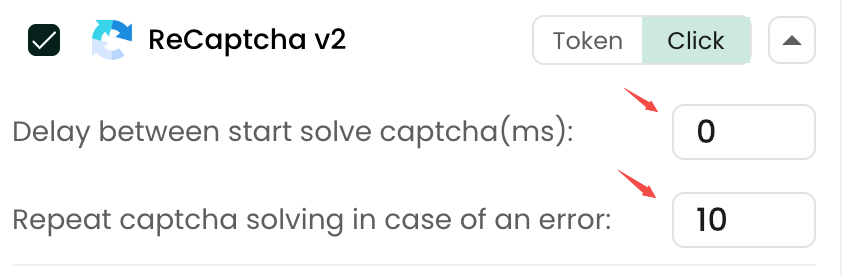
- कैप्चा को हल करना शुरू करने में देरी (ms):
- यह सेटिंग प्रत्येक कैप्चा चुनौती के लिए सॉल्विंग प्रक्रिया शुरू करने के बीच समय अंतराल निर्धारित करती है।
- इसे मिलीसेकंड (ms) में मापा जाता है, और आप अपनी पसंद के अनुसार मान को समायोजित कर सकते हैं।
- अधिक देरी से एक्सटेंशन को कैप्चा को संसाधित करने और हल करने के लिए अधिक समय मिल सकता है, लेकिन इससे समग्र सॉल्विंग समय बढ़ सकता है।
- त्रुटि के मामले में कैप्चा सॉल्विंग दोहराएँ:
- यह सेटिंग नियंत्रित करती है कि प्रारंभिक प्रयास के दौरान त्रुटि के मामले में एक्सटेंशन को कैप्चा को स्वचालित रूप से फिर से हल करना चाहिए या नहीं।
- सामने आई विशिष्ट त्रुटि के आधार पर दोहराए गए प्रयासों की संख्या भिन्न हो सकती है।
3.3 मैनुअल सॉल्विंग
मैनुअल सॉल्विंग फीचर का मतलब है कि जब लक्षित वेबसाइट एक कैप्चा प्रस्तुत करती है, तो एक्सटेंशन स्वचालित रूप से उसे हल नहीं करेगा। उपयोगकर्ताओं को समाधान प्रक्रिया शुरू करने के लिए कैप्चा के बगल में स्थित बटन पर क्लिक करना होगा।
3.4 प्रॉक्सी कैसे आयात करें
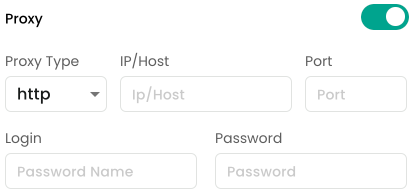
एक्सटेंशन उपयोगकर्ताओं को अपने स्वयं के प्रॉक्सी पास करने की अनुमति देता है, प्रॉक्सी बटन को सक्षम करें और फिर अपने स्वयं के प्रॉक्सी को आवश्यक प्रारूप में पास करें, और हम प्रॉक्सी के चार प्रारूपों का समर्थन करते हैं: HTTP, HTTPS, SOCKS4 और SOCKS5।
3.5 ब्लैकलिस्ट नियंत्रण
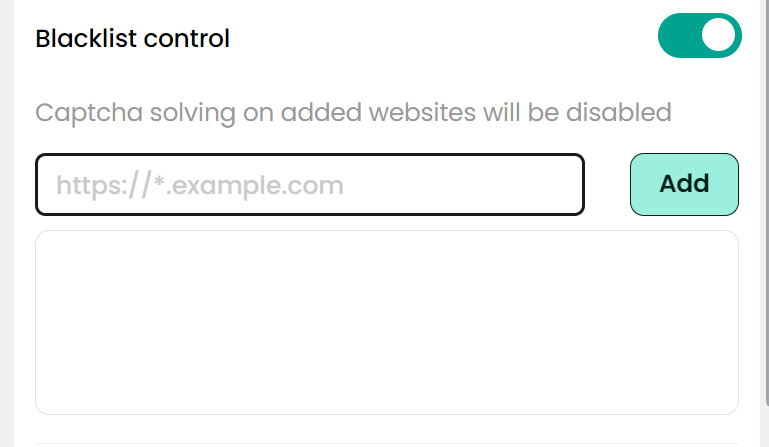
आपको उन विशिष्ट साइटों पर कैप्चा सॉल्विंग को अक्षम करना चाहते हैं, ऐसी परिस्थितियों में कुछ वेबसाइटों के लिए ब्लैकलिस्ट सेट अप करने की आवश्यकता हो सकती है। “ब्लैकलिस्ट नियंत्रण” बटन को सक्षम करके और ब्लैकलिस्ट में वेबसाइट जोड़कर, एक्सटेंशन उन साइटों पर कैप्चा को हल करने का प्रयास नहीं करेगा।
3.6 कैसे कॉलबैक का उपयोग करें
CapSolver एक्सटेंशन में कॉलबैक फ़ीचर, इन चरणों का पालन करें:
- CapSolver एक्सटेंशन की पॉप-अप विंडो में (या config.js में) “Solved Callback” विकल्प को कॉन्फ़िगर करें। यह विकल्प कैप्चा के हल होने के बाद निष्पादित किए जाने वाले कॉलबैक फ़ंक्शन का नाम है, और यह डिफ़ॉल्ट रूप से captchaSolvedCallback है।
- पृष्ठ खोलने के बाद, तुरंत निष्पादित किए जाने वाले कॉलबैक फ़ंक्शन को विंडो में माउंट करें। माउंट किए गए फ़ंक्शन का नाम पिछले चरण में कॉन्फ़िगर किया गया “Solved Callback” है।
4. हमारे आकर्षक वीडियो ट्यूटोरियल
स्वाभाविक रूप से, हमने विभिन्न प्रकार के कैप्चा को पहचानने के लिए हमारी सेवा का उपयोग करने के तरीके को प्रदर्शित करने के लिए वीडियो ट्यूटोरियल भी तैयार किए हैं। CapSolver Google Chrome एक्सटेंशन का उपयोग करने का तरीका जानने के लिए यहां क्लिक करें
4.1 CapSolver Google Chrome एक्सटेंशन के साथ कैप्चा कैसे हल करें
- How to solve reCAPTCHA v3 | Capsolver Google Chrome extension के साथ reCAPTCHA v3 को हल करना
- How to solve reCAPTCHA v2 | Capsolver Google Chrome extension के साथ reCAPTCHA v2 को हल करना